はじめに
今回は、MsoundFactoryにあるアルペジエーターの使い方を紹介します。
↓MSound Factoryを開くために必要な「MPluginManager」の導入が済んでる事を前提に進めます。

持って無い方は、こちらを導入してからDAWを立ち上げ。
「MPluginManager」を導入したら「MSoundFactory」が自動で入ります。
こちらがある事を確認してから、進めてください。
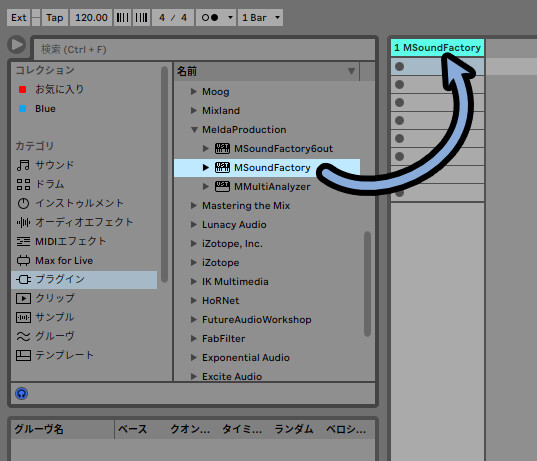
使うのは無印の「MSoundFactory」で大丈夫です。

“6out” の方は、MSoundFactoryフルバージョンが必要です。
持ってる人は「Edit」で6つの出力を操作して個別にエフェクトを入れる処理が使えます。
アルペジエーターを起動する
MSoundFactoryを立ち上げ。
任意の音源を選択して導入。(ここではPower Stringsを使用)
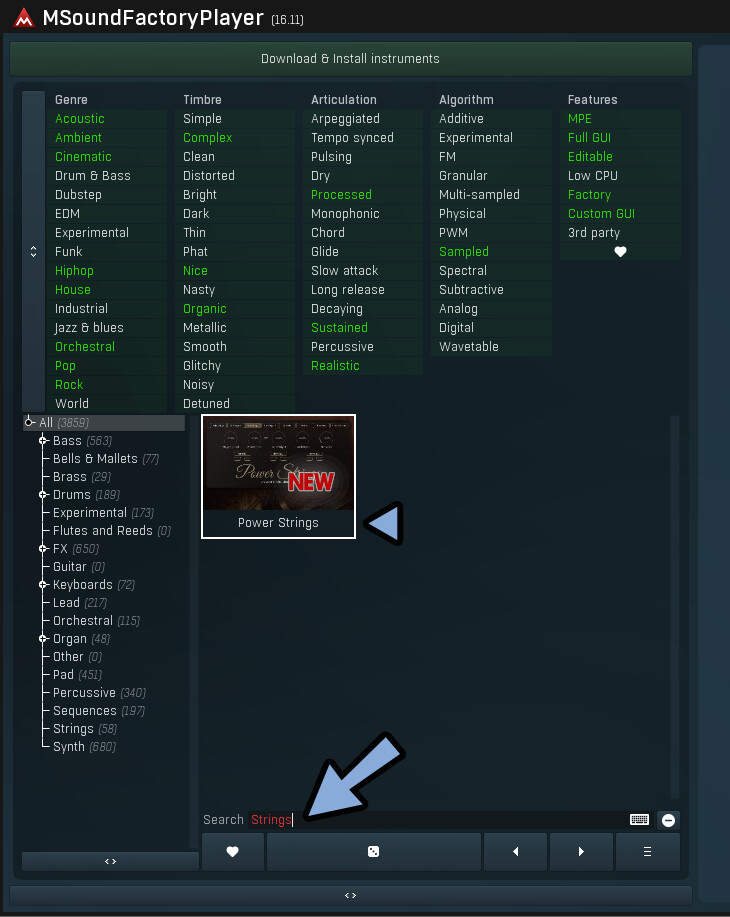
音源が開けましたら、左側の画面を「< >」で縮小表示します。
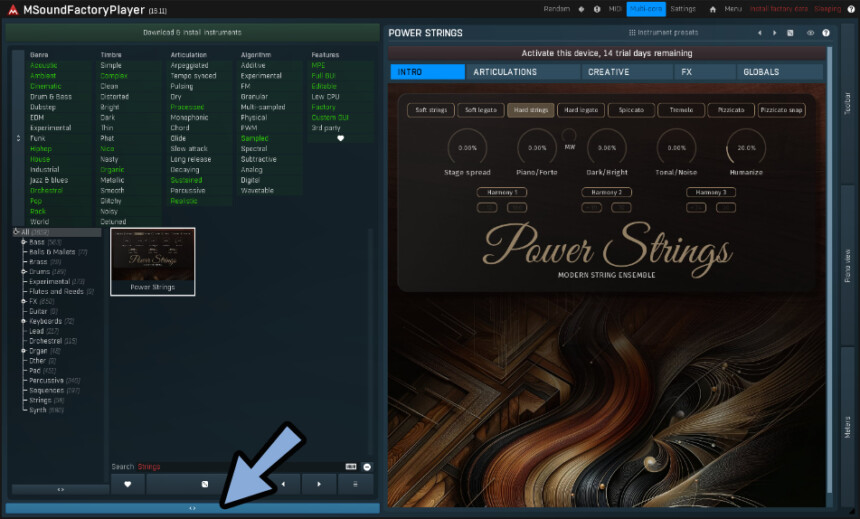
そして、右側の所で「Piano view」を立ち上げ。

これで、アルペジエーターの挙動を分かりやすくなります。

そしたら「Toolber」を選択。
すると、このような画面が出てきます。
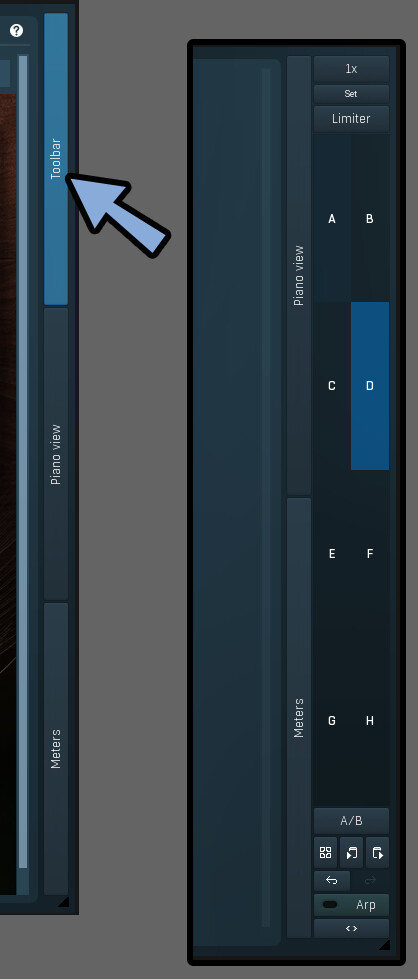

A~Hは複数の「MSoundFactory」の状態を記録する機能です。
内蔵アルペジエーターは「Toolber」を表示。
右下の「Arp」で操作できます。
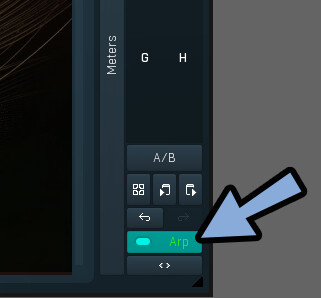
左側の電源ボタンを押すとオン/オフ切り替えできます。
右側の文字を押すと設定を開けます。
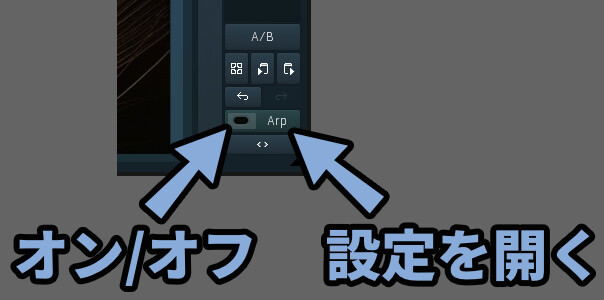
ここに設定を操作することで、分散和音が作れます。
サイコロを押すと、ランダムに値が設定されるので適当な “和音” を入力。
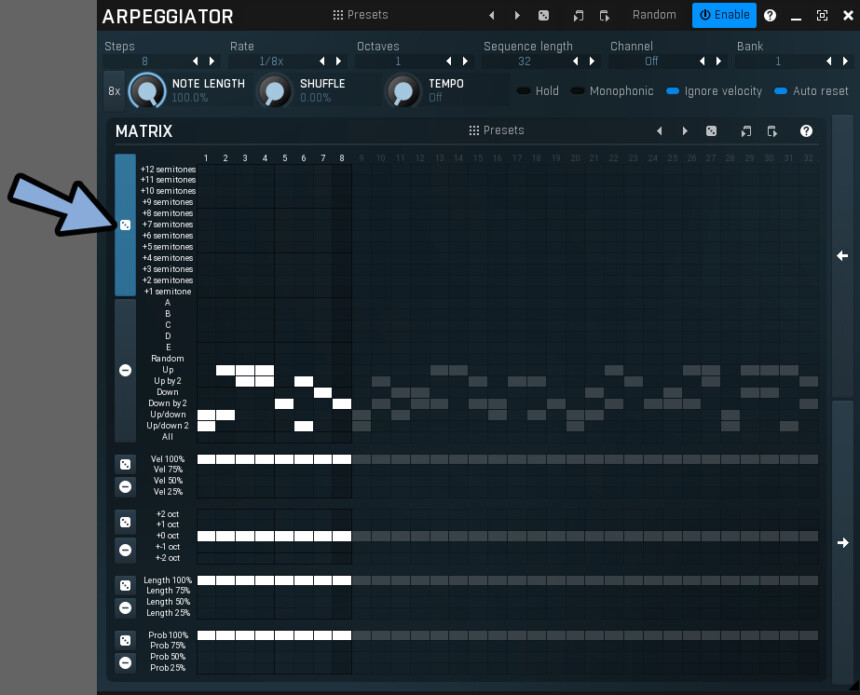
電源は右上の「Enable」でも操作できます。
これで “和音” を入力すれば、アルペジエーターが動作します。
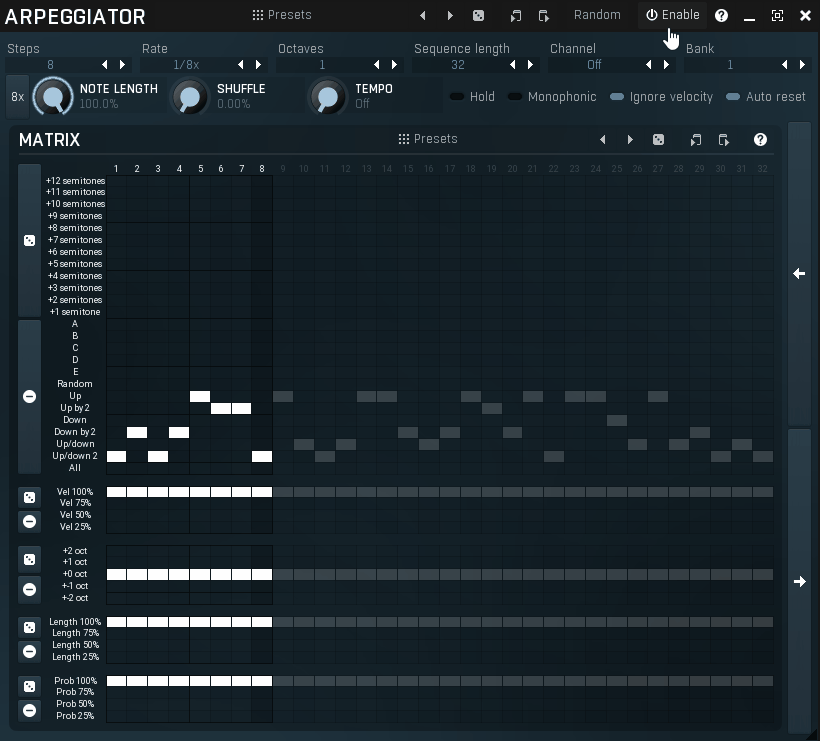
アルペジエーターは和音を入力すると、良い感じに音を分散して演奏する機能です。
なので、元となるMIDI入力は “和音(複数の音程)” が必要なので注意。


単音では、思ってるような動きになりません。
以上が、アルペジエーターを起動する方法です。
プリセットに関する操作
「MSoundFactory」のプリセットは下記があります。
【全体のプリセット】
→ Matrixを含む、Arpeggiator全体の値を操作できる
【MATRIXのプリセット】
→ Matrix部分のみの値を操作できる
→ 画面上部にあるArpeggiatorの値は動かない全体とMatrixのプリセットは、下図の場所で設定できます。
右側で「プリセットの前後移動」や「ランダム読み込み」が行えます。
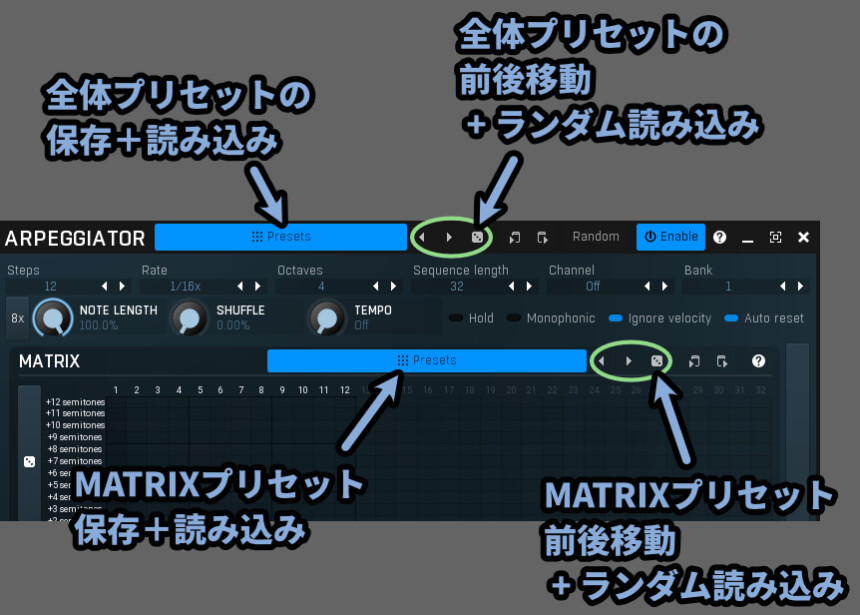
Presetsを開くとこのような画面が出てきます。(文字の所を選択)
左側が「フォルダ」で、右側は「プリセット」本体です。
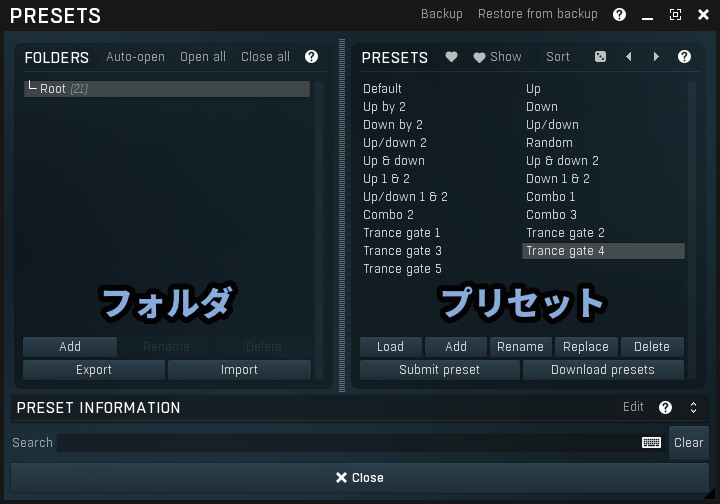
それぞれの操作項目は下記の通り。
【フォルダー】
・名前をクリック → フォルダーを選択
・Add → フォルダーを作成して追加
・Rename → フォルダーの名前を変更
・Delete → フォルダーを削除
・Export → フォルダーの書き出し
・Import → フォルダーの読み込み
//ーーーーー
【プリセット】
・名前を1クリック → プリセットを選択
・名前をダブルクリック → プリセットの読み込み
・名前を選択 + Load → プリッセットの読み込み
・Add → プリセットを作成
・Rename → プリセットの名前を変更
・Replace → プリセットを上書き保存
・Delete → プリセットを削除
//ーーーーー
【画面下部の設定】
・Preset Information → プリセットの説明などの情報を追加+確認
(上下の「< > 」で表示 /「Eidt」で編集)
・Search → プリセットの検索重要なのは、下図の場所だと思います。
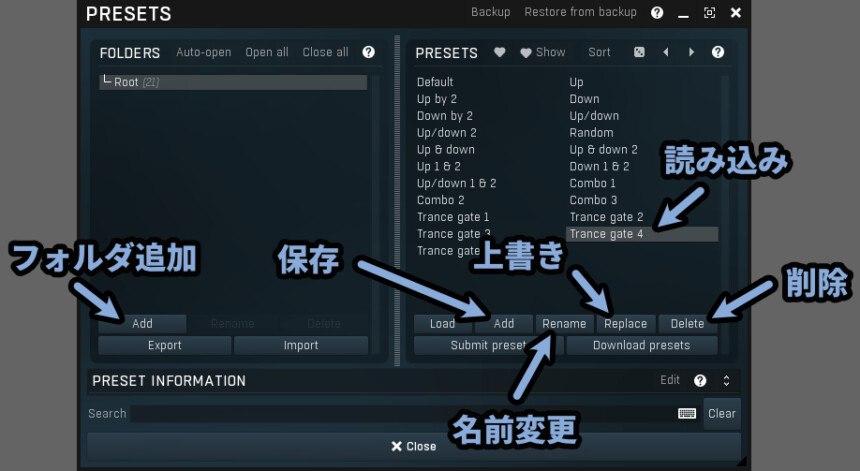

「Submit Preset」と「Download Presets」は有料版でしか使えません。
※プリセットをオンライン上に保存する機能のようです。
以上が、プリセットに関する操作の解説です。
アルペジエーターの基本操作
主な操作項目は下記。
・Step → Matrix枠の数
・Rate → 動く速さ
・Octave → 動く音程の範囲
・Sequence length → 入力できる和音の数
・Ignore velocity → オンでMIDI入力のベロシティー無効化(一定になる)
・Auto reset → キー入力時にStepを1にする
・Matris左側のサイコロ → 値をランダムに設定
・Matris左側のマイナス → 値を初期化
アルペジエーターは、右上の「Enable」を押すと有効化できます。

そして、Octabesは上げるとMIDIの移動幅が変わります。
↓こちらの.gifの動きをよく見てください。


入力はF2,A2,C3,E3のまま変えてません。
右側にある「矢印」で値全体をスライド移動できます。
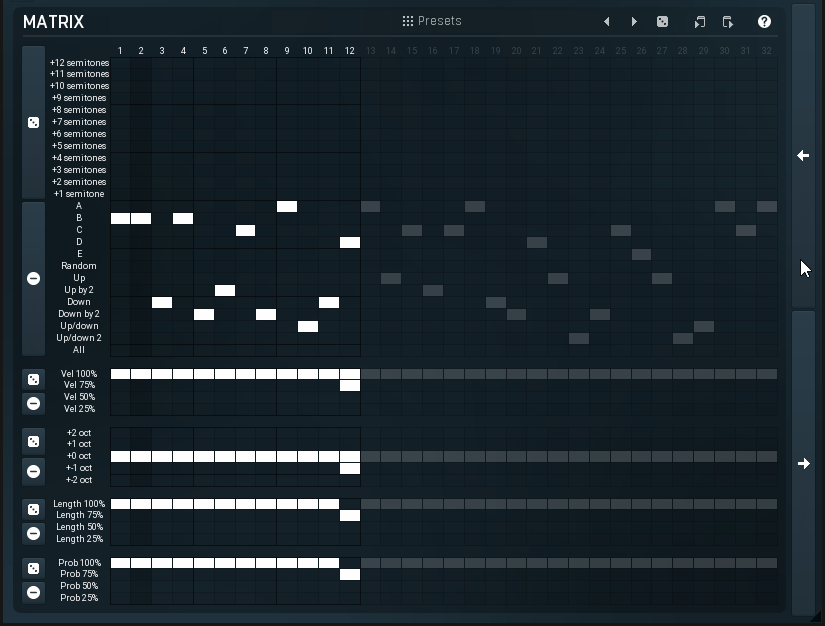
以上が、アルペジエーターの基本操作です。
Matrixの追加と削除
Matrixはクリックで追加、右クリックで削除できます。
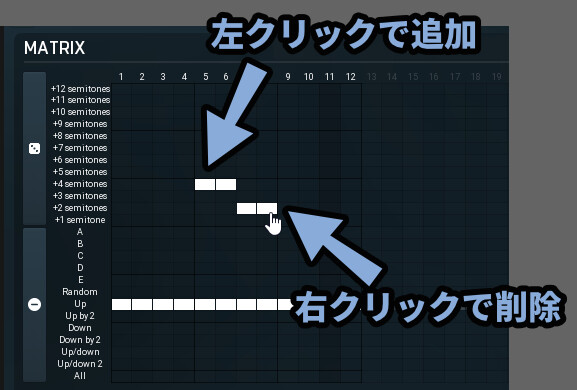
クリック → ドラッグ&ドロップでも設定可能です。
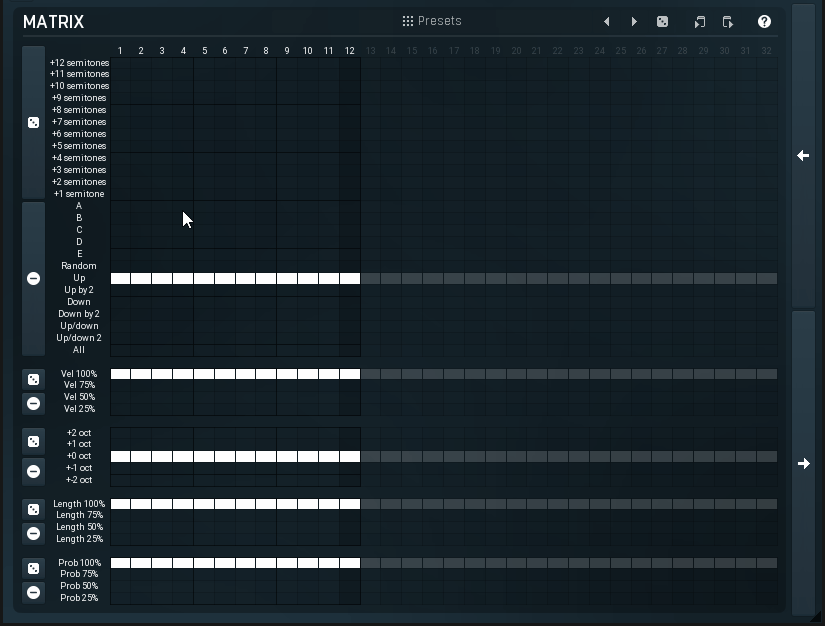
Matrixは「複数選択できるモノ」と「1か所しか選択できないモノ」があります。
和音的な要素は複数選択できます。
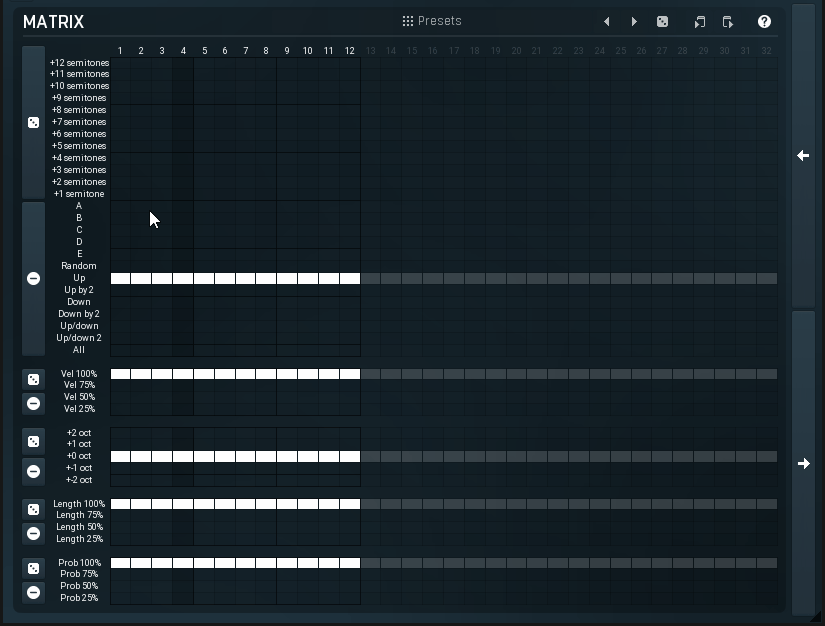
右上の「Monophonic」を有効化。
すると全パラメーターで要素を1つしか設定できなくなります。
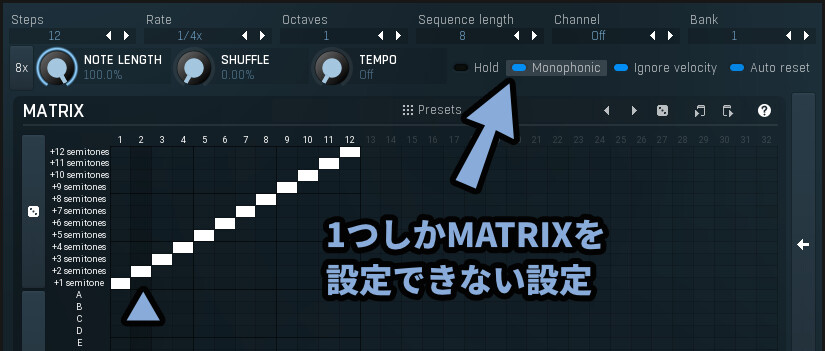
Monophonicは有効化した “後” の操作しか影響が入らないので注意。
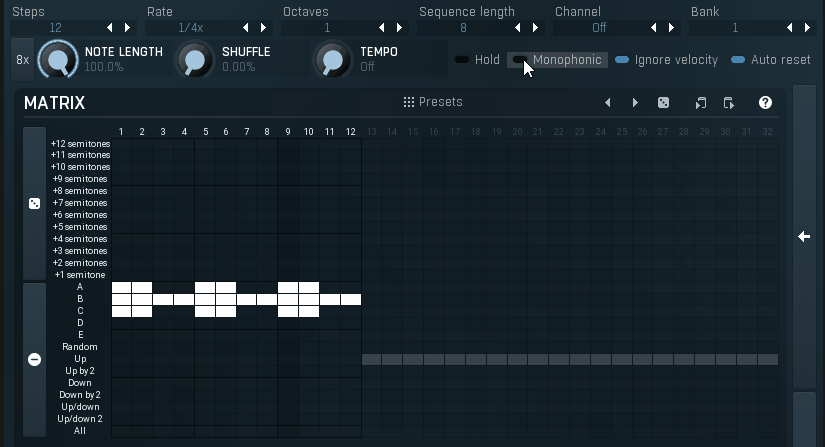
複数選択した状態で、Monophonicを有効化。
すると前の複数選択した設定が残り、複数の音が鳴ったりします。
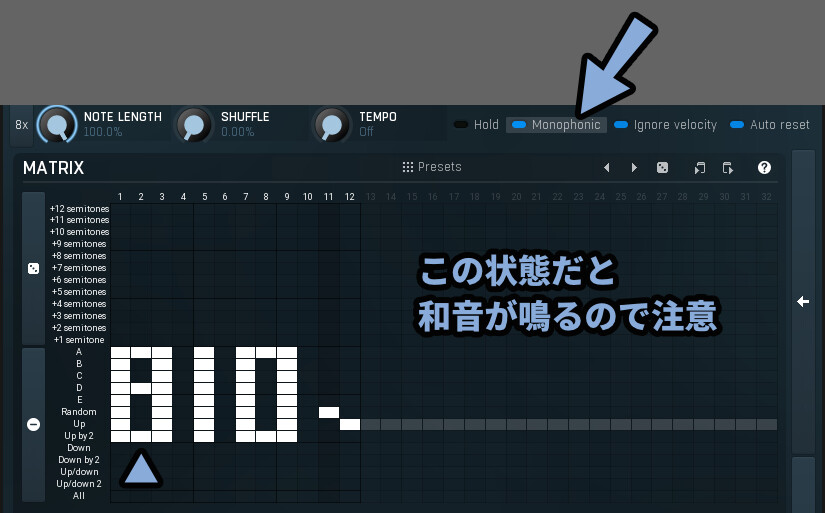
あと、左側のマイナスボタンで設定を初期化できます。
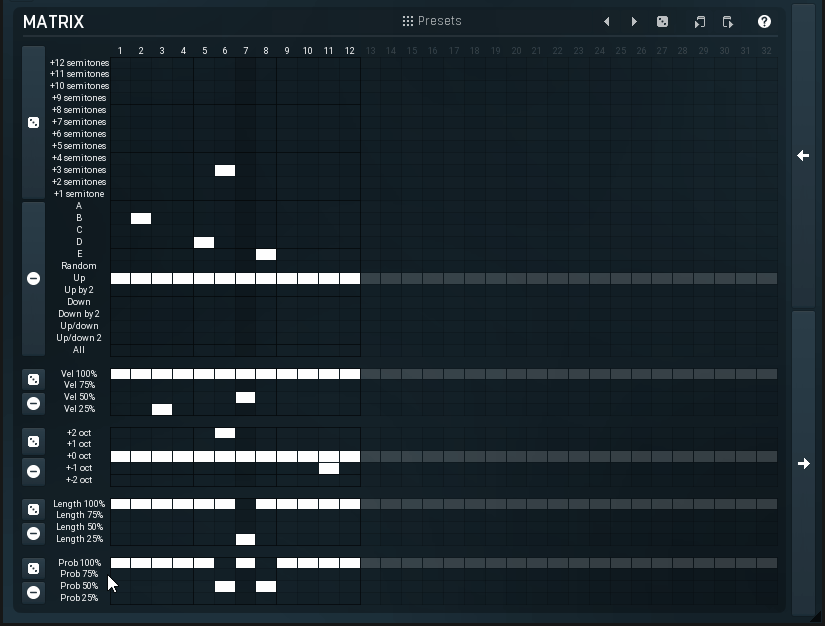
以上が、Matrixの追加と削除方法です。
MATRIXのパラメーターについて
MATRIXに関するパラメーターは下記。
・Note Length → 音の長さ(全体に影響)
・+1~12 semitones → 入力した音から +1~12 半音高い音を鳴らす
・A~All → 和音からどの音を鳴らすかという設定(詳細は後で解説)
・Vel → ベロシティー操作
・-2~+2 oct → -2~+2オクターブ違う音を鳴らす
・Lenght → 音の長さ(個別の要素に影響)
・Prob → 音が鳴る確率(100%以下だと、鳴らないことがある)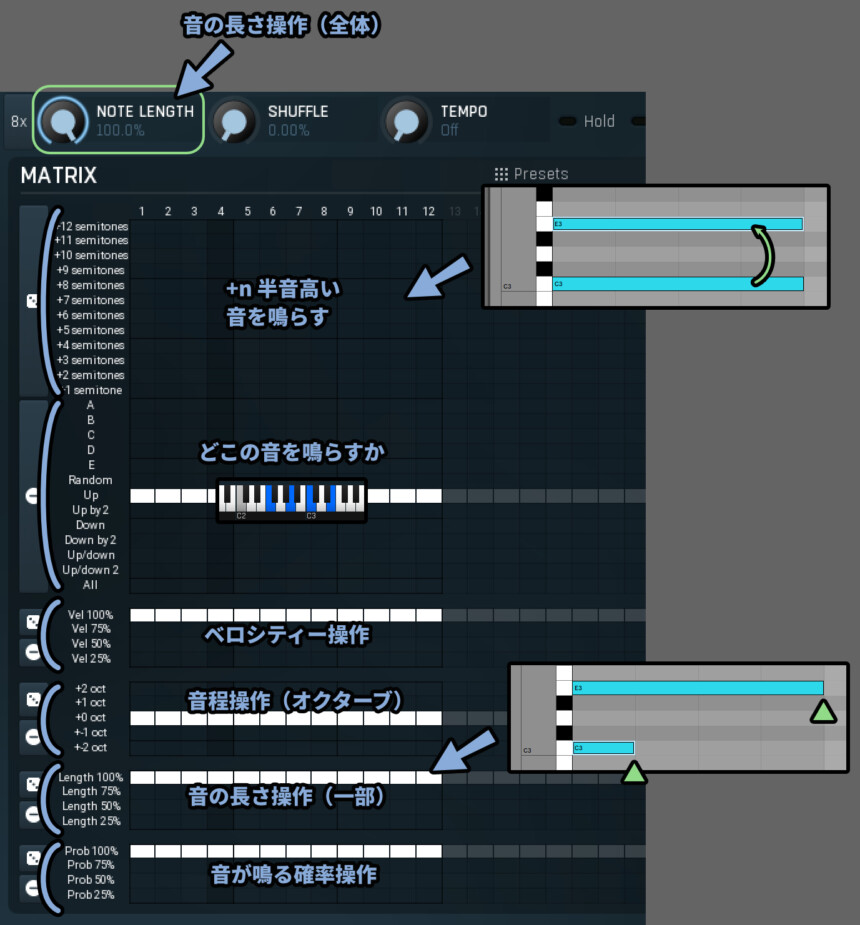
Note Lenghtが “全体” の音の長さ、Lenghtが “個別” の長さになります。
ここと「A~All」以外は大体分かると思います。

なので、Lenghtを長くしてもNote Lenghtが短いと変化が分かりません。
問題になるのは、A~Allの鳴らす音設定です。
こちらの内容は下記。
・A~E → 入力した音から指定(一番低い音がAに入る)
・Random → ランダムで鳴らす
・Up/Donw系 → 入力した音を順番に鳴らす
・All → すべてを鳴らす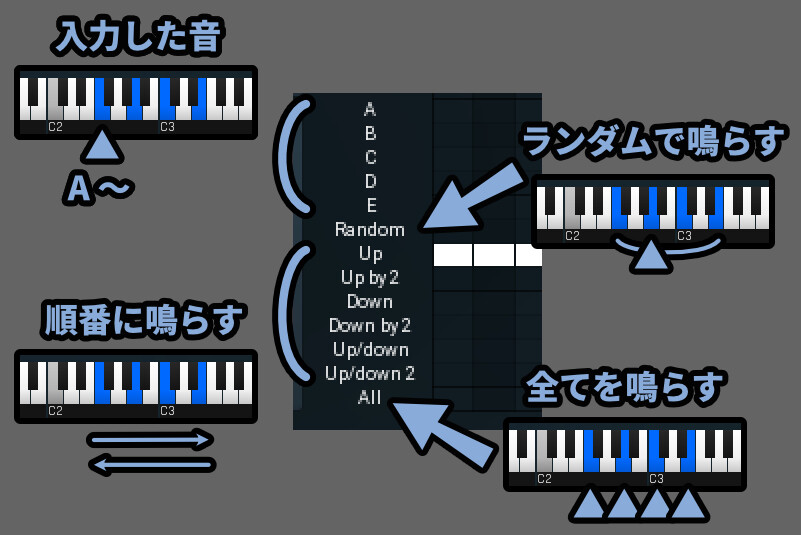
A~Eは入力した音が低い順でA → B → Cと入っていきます。
そして音が無くなれば、一番低い音に折り返してD → Eと入ります。
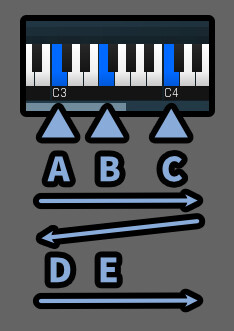
UPは文字通り、一番低い音から音程が上がる設定です。
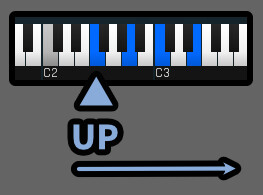
UP by2は1つ飛ばしで音が上がります。
そして、1回目の右端に来れば「初期位置+1の所に移動」して再開。

そのまま、1つ飛ばしで移動。
2回目の右端に来れば、初期位置に戻ります。
この動きを繰り返す処理です。
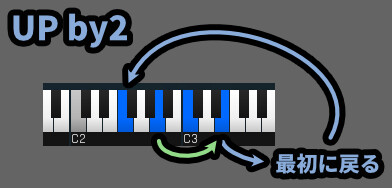
なので、3和音を入力し、UP by2を設定。
すると、右から左に降下するような動きになります。

DownとDown by2はUpとほぼ同じ処理になります。
違いは高い音から下っていく所です。
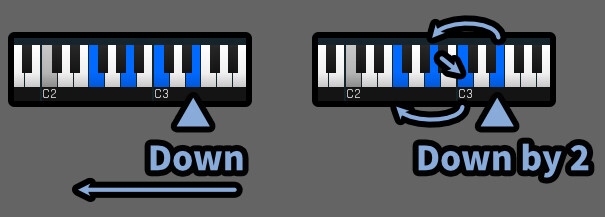
Up/Donwは音の動きが折り返します。
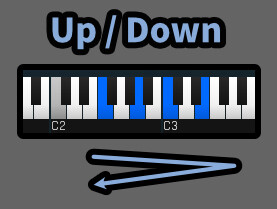
無印のUp/Downは折り返しの音を繰り返さず、動きます。
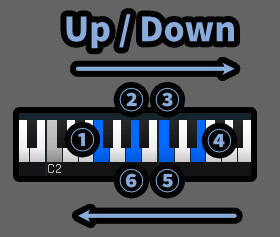
Up/Donw 2も同じく、音の動きが折り返す処理です。
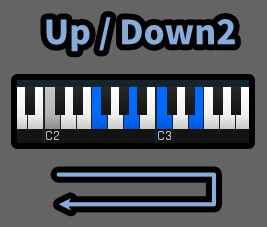
2の方は、Up/Downは折り返しの音を繰り返して動きます。
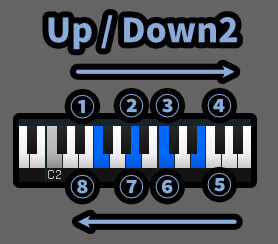
あと、Matrixを分けて入力しても動き方は同じです。
Upの中に “音” が記録されて、処理が行われます。


“枠” に音が割り当てられてない事に注意。
UpとDown系の処理は独立してます。
なので、下図のような入力にすると独立して音が選ばれます。

以上が、MATRIXのパラメーターについての解説です。
シャッフル・その他の機能
Shuffleを動かすと奇数と偶数の音の長さを変えれます。
これで、俗に言うシャッフルビートという形が作れます。


あと、Tempoはローカルで速さを設定できます。(単位はBPM)
左上の「8x」は入力した音の長さを8倍に伸ばす処理です。(動作確認時に便利)
Holdは1回入力したら、ずっと音が鳴ります。
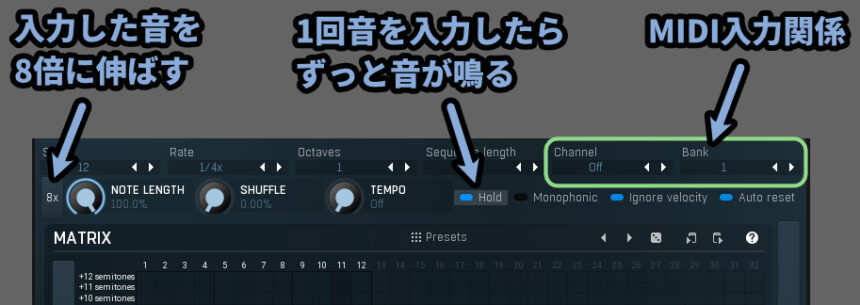

あと、右上の「Channel」と「Bank」はMIDI入力関係です。
(基本、触らなくてOKです)
画面右上の「▶と長方形」ボタンで、全体の状態の保存&復元ができます。
あと、右上にある「Ranbom」は全体のパラメーター全てをランダムに設定する機能です。
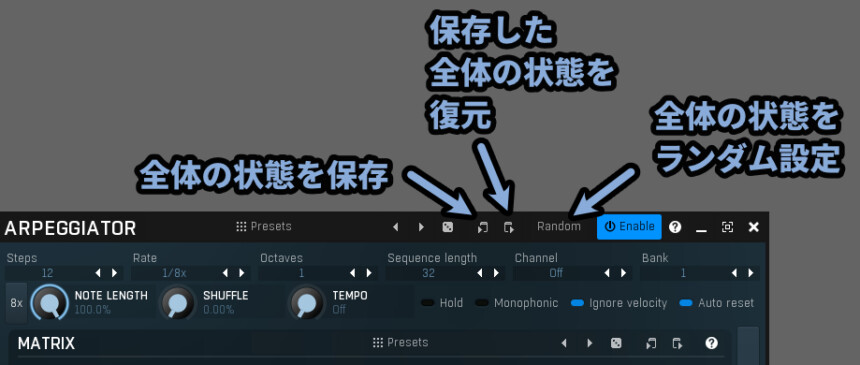
以上が、MsoundFactoryにあるアルペジエーターの使い方です。
まとめ
今回は、MsoundFactoryにあるアルペジエーターの使い方を紹介しました。
・アルペジエーターは入力した和音を分散して演奏する機能
・MsoundFactoryのアルペジエーターは「Toolbar」の中にある
・Toolbarを開き「文字の Arp」を押すと開ける
・Stepは32まで設定可能
・Matrixで音の鳴らし方を操作できる
・MatrixのA~Eは押した和音から低い順に音が割り当てられる
・Ignore VelocityがオンだとMIDI入力のベロシティーが無効になる
・その他、必要に応じてCtrl+Fキーでおさらい
また、他にも音楽やDTMについて解説してます。
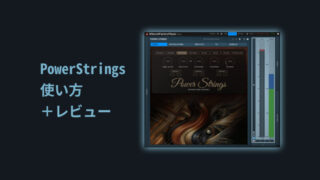
ぜひ、こちらもご覧ください。




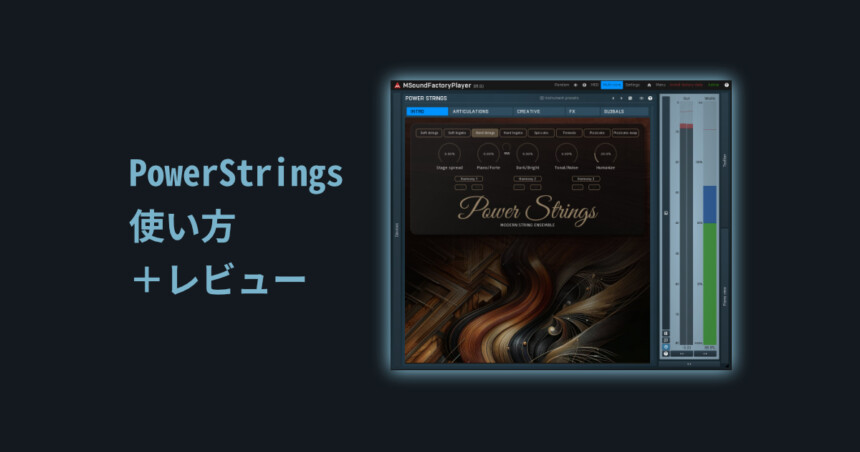
コメント